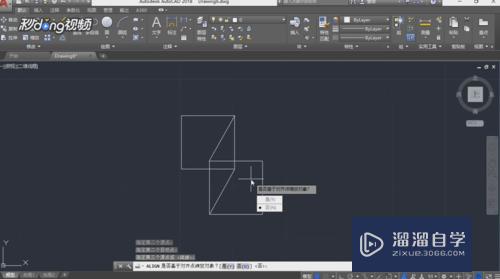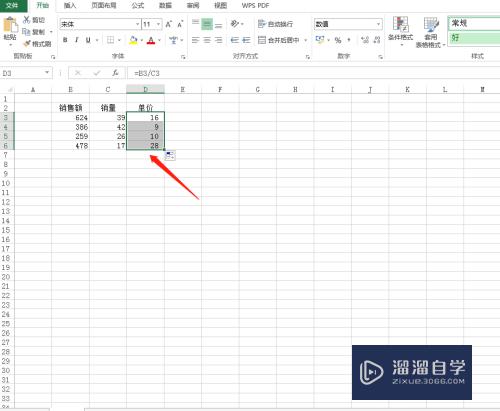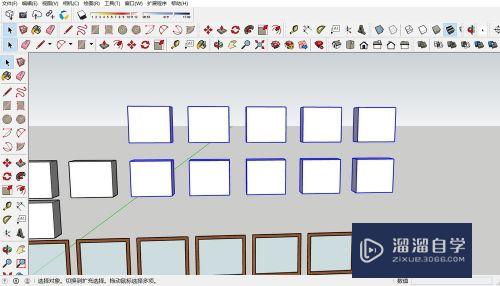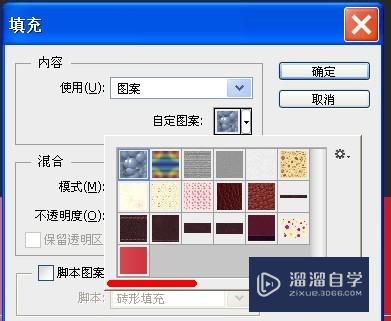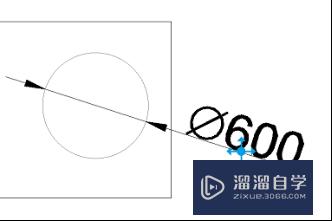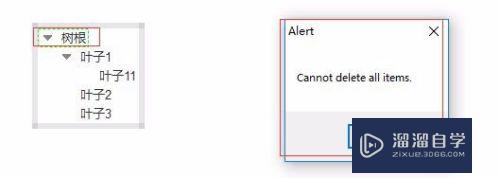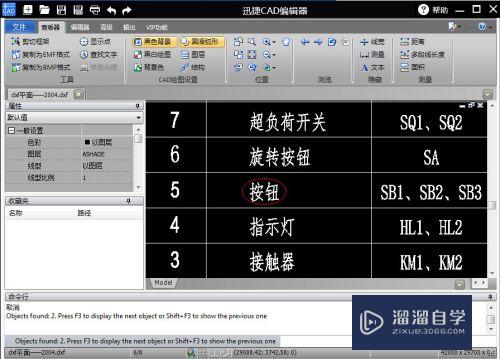CAD里面如何进行填充颜色(cad里面如何进行填充颜色设置)优质
在运用CAD的过程中。我们经常会遇到要填充颜色或者是图片的时候。因为平面图比较单调。填充颜色效果会更好。那么CAD里面如何进行填充颜色?小渲这就演示给大家看看。
云渲染农场还为大家准备了“CAD”相关视频教程。快点击查看>>
工具/软件
硬件型号:惠普(HP)暗影精灵8
系统版本:Windows7
所需软件:CAD2010
方法/步骤
第1步
首先我们打开CAD软件。然后绘制出我们想要的图形。这里我为了方便绘制了一个简单的图形。
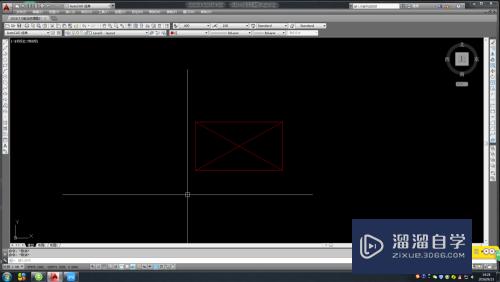
第2步
然后我们按一下快捷键“H”。会看到图中所示的页面。然后修改图中圈起来的地方的数据和要填充的图形样子。绘图次序要改成“置于边界之后”
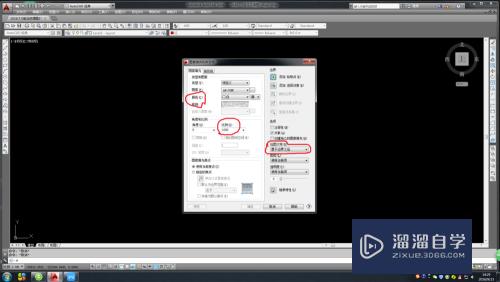
第3步
这里补充一下在填充的时候会有很多的选择。在选择了图形之后还需要修改到合适的比例
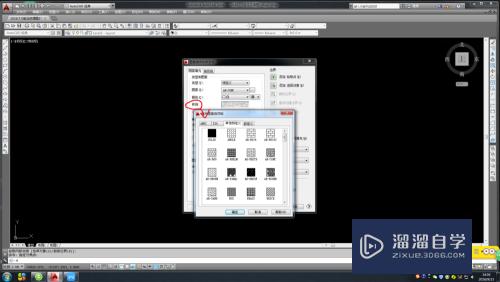
第4步
然后点击添加拾取点或者是添加选择对象。
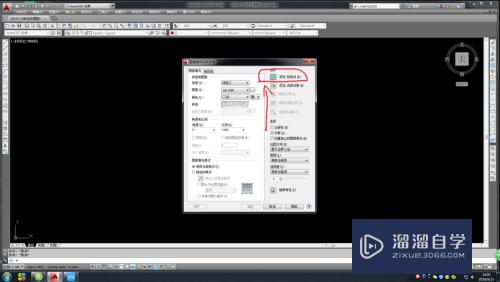
第5步
然后点击我们所要填充的图形。
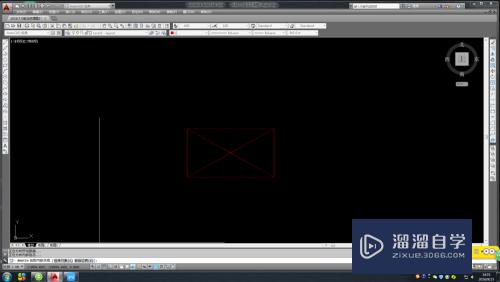
第6步
最后按一下空格。出现如图所示的图形。
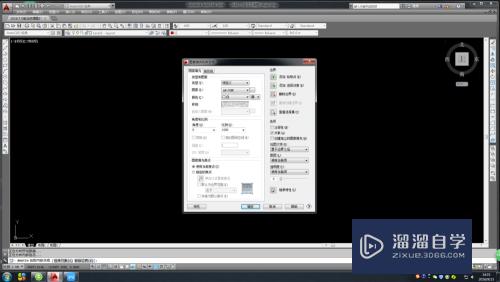
第7步
最后在按一些空格。我们就可以看到已经填充好的图形。是不是很简单呢。只要记住了填充的快捷键“H”就很简单啦。

以上关于“CAD里面如何进行填充颜色(cad里面如何进行填充颜色设置)”的内容小渲今天就介绍到这里。希望这篇文章能够帮助到小伙伴们解决问题。如果觉得教程不详细的话。可以在本站搜索相关的教程学习哦!
更多精选教程文章推荐
以上是由资深渲染大师 小渲 整理编辑的,如果觉得对你有帮助,可以收藏或分享给身边的人
本文标题:CAD里面如何进行填充颜色(cad里面如何进行填充颜色设置)
本文地址:http://www.hszkedu.com/68332.html ,转载请注明来源:云渲染教程网
友情提示:本站内容均为网友发布,并不代表本站立场,如果本站的信息无意侵犯了您的版权,请联系我们及时处理,分享目的仅供大家学习与参考,不代表云渲染农场的立场!
本文地址:http://www.hszkedu.com/68332.html ,转载请注明来源:云渲染教程网
友情提示:本站内容均为网友发布,并不代表本站立场,如果本站的信息无意侵犯了您的版权,请联系我们及时处理,分享目的仅供大家学习与参考,不代表云渲染农场的立场!